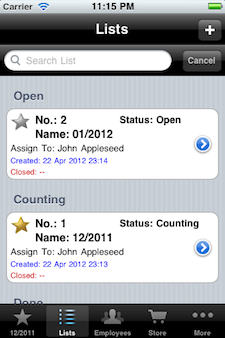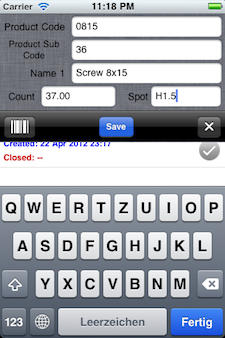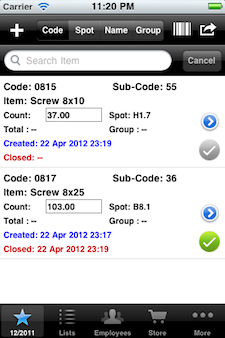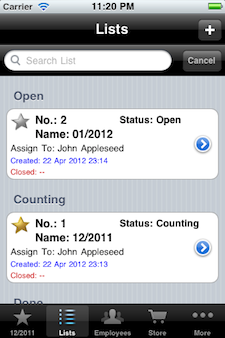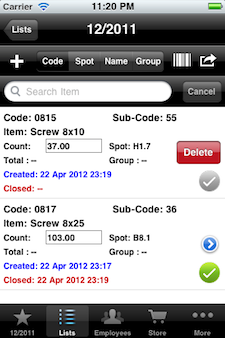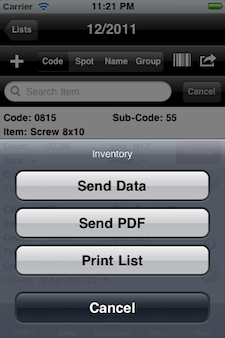- Features
- FAQ
-
Schnelles Erfassen
Durch den Barcode Scanner wird das Inventar schnell erfasst und in einer Liste angelegt – dies ist nicht nur unkompliziert, sondern auch zeitsparend!
-
Internet
Keine Internetverbindung im Lager? Kein Problem! Es ist keine Verbindung nötig, erfassen sie offline und schicken sich die erfassten Daten als PDF oder CSV einfach per Mail.
-
Zähllisten
Legen sie sich so viele Listen an, wie sie brauchen. Diese können Sie sich nach Abschluss der Inventur per Mail schicken, oder per Airprint ausdrucken.
-
Barcode Scan
Scannen Sie Artikel mit Hilfe der integrierten Kamera und Barcode Funktion! Keine falschen Eingaben von Artikel Nummern, kein umständliches Tippen.
-
Zuweisung
Verwendung eines iPhones durch mehrer Mitarbeiter. Mitarbeiter können die Zähllisten verwalten, indem sie die Listen ihren Mitarbeitern zuordnen.
-
Sortierung/Status
Sie können ihre Listen nach Produktnummer, Lagerort, Name oder (Produkt-) Gruppe sortieren und jeder Liste einen Status (offen / zählen / beendet) zuweisen.
-
Datenaustausch Digital
Erstellen Sie Zähllisten auf dem Gerät oder senden als CSV Datei an das Gerät, bearbeiten die Listen und senden diese ebenso als CSV zur Weiterverabeitung zurück.
-
Kostenlos Testen
Testen Sie Inventory im vollen Leistungsumfang kostenlos! Einschränkung in der Anzahl der erfassten Produkte und Listen.